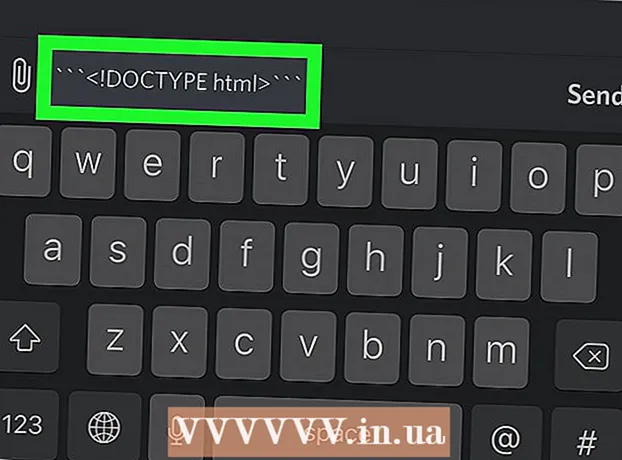Autorius:
Sara Rhodes
Kūrybos Data:
15 Vasario Mėn 2021
Atnaujinimo Data:
1 Liepos Mėn 2024

Turinys
„Apple Watch“ naudoja duomenis iš jūsų „iPhone“, kad juos rodytų laikrodžio ekrane. Prisijungę naudodami „Apple ID“ - pradinės sąrankos metu arba naudodami „Apple Watch“ programą „iPhone“ - galite sinchronizuoti kontaktus, kalendorius ir paštą iš „iCloud“ saugyklos. Su „Apple Watch“ suderinamas programas galima perkelti iš „iPhone“ į laikrodį ir jos sinchronizuos savo duomenis tol, kol laikrodis ir telefonas bus arti vienas kito.
Žingsniai
1 dalis iš 2: prijunkite laikrodį
 1 Atnaujinkite „iPhone“. Kad išnaudotumėte visas „Apple Watch“ galimybes, įsitikinkite, kad „iPhone“ veikia naujausia „iOS“ versija. „Apple Watch“ programa bus pasiekiama tik tuo atveju, jei turite „iOS 8.2“ arba naujesnę versiją ir jūsų telefono modelis yra „iPhone 5“ arba naujesnis. Galite atnaujinti „iPhone“ naudodami programą „Nustatymai“ (skiltis „Bendra“) arba prijungę „iPhone“ prie kompiuterio ir paleisdami „iTunes“.
1 Atnaujinkite „iPhone“. Kad išnaudotumėte visas „Apple Watch“ galimybes, įsitikinkite, kad „iPhone“ veikia naujausia „iOS“ versija. „Apple Watch“ programa bus pasiekiama tik tuo atveju, jei turite „iOS 8.2“ arba naujesnę versiją ir jūsų telefono modelis yra „iPhone 5“ arba naujesnis. Galite atnaujinti „iPhone“ naudodami programą „Nustatymai“ (skiltis „Bendra“) arba prijungę „iPhone“ prie kompiuterio ir paleisdami „iTunes“. - Išsamias instrukcijas skaitykite Kaip atnaujinti „iOS“.
 2 Įjunkite „Bluetooth“ „iPhone“. „Apple Watch“ prisijungia prie „iPhone“ per „Bluetooth“, todėl įjunkite „Bluetooth“ savo telefone. Norėdami įjungti tinklą, braukite aukštyn nuo ekrano apačios ir paspauskite „Bluetooth“ mygtuką.
2 Įjunkite „Bluetooth“ „iPhone“. „Apple Watch“ prisijungia prie „iPhone“ per „Bluetooth“, todėl įjunkite „Bluetooth“ savo telefone. Norėdami įjungti tinklą, braukite aukštyn nuo ekrano apačios ir paspauskite „Bluetooth“ mygtuką. - „IPhone“ taip pat reikės interneto ryšio per „Wi-Fi“ arba korinį tinklą.
 3 „IPhone“ atidarykite „Apple Watch“ programą. Programą galima rasti viename iš pagrindinių ekranų, jei naudojate „iPhone 5“ ar naujesnį telefoną su įdiegta „iOS 8.2+“. Jei nėra programos, jūsų „iPhone“ neatitinka vieno ar abiejų aukščiau nurodytų reikalavimų.
3 „IPhone“ atidarykite „Apple Watch“ programą. Programą galima rasti viename iš pagrindinių ekranų, jei naudojate „iPhone 5“ ar naujesnį telefoną su įdiegta „iOS 8.2+“. Jei nėra programos, jūsų „iPhone“ neatitinka vieno ar abiejų aukščiau nurodytų reikalavimų.  4 Įjunkite „Apple Watch“. Kelias sekundes laikykite nuspaudę mygtuką po ratu laikrodžio šone, kad jį įjungtumėte. Kai laikrodis įsijungs, prasidės diegimo procesas.
4 Įjunkite „Apple Watch“. Kelias sekundes laikykite nuspaudę mygtuką po ratu laikrodžio šone, kad jį įjungtumėte. Kai laikrodis įsijungs, prasidės diegimo procesas. - Norėdami pasirinkti kalbą, naudokite jutiklinį ekraną arba laikrodžio ratuką.
 5 Laikrodyje ir telefone palieskite „Suporuoti“. Laikrodžio ekrane pamatysite animaciją, o telefone bus paleista fotoaparato programa.
5 Laikrodyje ir telefone palieskite „Suporuoti“. Laikrodžio ekrane pamatysite animaciją, o telefone bus paleista fotoaparato programa.  6 Nukreipkite „iPhone“ fotoaparatą į animaciją laikrodžio ekrane. Sureguliuokite laikrodį prie pasirinkimo „iPhone“ ekrane. Jei fotoaparatas pastatytas teisingai, laikrodis greitai vibruos.
6 Nukreipkite „iPhone“ fotoaparatą į animaciją laikrodžio ekrane. Sureguliuokite laikrodį prie pasirinkimo „iPhone“ ekrane. Jei fotoaparatas pastatytas teisingai, laikrodis greitai vibruos. - Jei nepavyksta susieti su fotoaparatu, spustelėkite Rankiniu būdu suporuoti „Apple Watch“. Iš sąrašo pasirinkite „Apple Watch“, tada įveskite kodą iš „iPhone“ laikrodžio ekrano.
 7 Spustelėkite „Nustatyti„ Apple Watch “„ iPhone “. Tai nustatys „Apple Watch“ kaip naują įrenginį ir sinchronizuos turinį su „iPhone“.
7 Spustelėkite „Nustatyti„ Apple Watch “„ iPhone “. Tai nustatys „Apple Watch“ kaip naują įrenginį ir sinchronizuos turinį su „iPhone“. - Jei anksčiau naudojote „Apple Watch“, galite jį atkurti naudodami seną atsarginę kopiją. Atsarginė kopija bus atsisiųsta iš „iCloud“.
 8 Pasirinkite, ant kurios rankos nešiosite laikrodį. Taip laikrodžio jutikliai veiks geriau. Labiausiai tikėtina, kad norėsite nešioti laikrodį ant savo nedominuojančios rankos, kad galėtumėte valdyti laikrodį dominuojančia ranka.
8 Pasirinkite, ant kurios rankos nešiosite laikrodį. Taip laikrodžio jutikliai veiks geriau. Labiausiai tikėtina, kad norėsite nešioti laikrodį ant savo nedominuojančios rankos, kad galėtumėte valdyti laikrodį dominuojančia ranka. - Paspauskite „Kairė“ arba „Dešinė“ „iPhone“, kad pasirinktumėte ranką, kuria norite nešioti laikrodį.
 9 Prisijunkite naudodami „Apple ID“ savo „iPhone“. Šis žingsnis yra neprivalomas, tačiau jis suteiks prieigą prie išplėstinių „Apple Watch“ funkcijų. Paimkite, pavyzdžiui, „Apple Pay“, kur galite mokėti visur, kur palaikoma „Apple Pay“, naudojant tik jūsų laikrodį. Jei esate prisijungę, įsitikinkite, kad tai tas pats „Apple ID“, kurį naudojate „iPhone“.
9 Prisijunkite naudodami „Apple ID“ savo „iPhone“. Šis žingsnis yra neprivalomas, tačiau jis suteiks prieigą prie išplėstinių „Apple Watch“ funkcijų. Paimkite, pavyzdžiui, „Apple Pay“, kur galite mokėti visur, kur palaikoma „Apple Pay“, naudojant tik jūsų laikrodį. Jei esate prisijungę, įsitikinkite, kad tai tas pats „Apple ID“, kurį naudojate „iPhone“.  10 Sugalvokite savo laikrodžio slaptažodį. Tai padės apsaugoti jūsų laikrodį vagystės atveju. Pakilus ir įdėjus laikrodį, turėsite įvesti slaptažodį. Tačiau slaptažodžio kūrimas nėra būtinas.
10 Sugalvokite savo laikrodžio slaptažodį. Tai padės apsaugoti jūsų laikrodį vagystės atveju. Pakilus ir įdėjus laikrodį, turėsite įvesti slaptažodį. Tačiau slaptažodžio kūrimas nėra būtinas. - Taip pat būsite paraginti pasirinkti, ar „iPhone“ atrakinimas suaktyvins jūsų laikrodžio atrakinimą.
 11 Įdiekite programas, suderinamas su „Apple Watch“. Galite įdiegti visas galimas programas arba pasirinkti jas vėliau. „Apple Watch“ negali atsisiųsti ir įdiegti programų iš „App Store“. Vietoj to, jūs įdiegsite suderinamas programas tiesiai iš „iPhone“. Tai darydami taip pat sinchronizuosite šios programos duomenis su laikrodžiu.
11 Įdiekite programas, suderinamas su „Apple Watch“. Galite įdiegti visas galimas programas arba pasirinkti jas vėliau. „Apple Watch“ negali atsisiųsti ir įdiegti programų iš „App Store“. Vietoj to, jūs įdiegsite suderinamas programas tiesiai iš „iPhone“. Tai darydami taip pat sinchronizuosite šios programos duomenis su laikrodžiu. - Skaitykite kitą skyrių, kad sužinotumėte, kaip pasirinkti, kurias programas sinchronizuoti, jei nenorite įdiegti visų programų vienu metu.
 12 Palaukite, kol baigsis „Apple Watch“ sinchronizavimas su „iPhone“. Kai pasirinksite įdiegti visas galimas programas ar ne, laikrodis pradės sinchronizuoti. Procesas neturėtų užtrukti, jei nuspręsite pasirinkti programas vėliau, tačiau gali užtrukti ilgiau, jei įdiegsite visas suderinamas programas. Laikrodis jums pasakys, kai sinchronizavimas bus baigtas.
12 Palaukite, kol baigsis „Apple Watch“ sinchronizavimas su „iPhone“. Kai pasirinksite įdiegti visas galimas programas ar ne, laikrodis pradės sinchronizuoti. Procesas neturėtų užtrukti, jei nuspręsite pasirinkti programas vėliau, tačiau gali užtrukti ilgiau, jei įdiegsite visas suderinamas programas. Laikrodis jums pasakys, kai sinchronizavimas bus baigtas.
2 dalis iš 2: Duomenų sinchronizavimas
 1 Prisijunkite naudodami „Apple ID“ savo „Apple Watch“. Taip sinchronizuojate „iCloud“ saugomą informaciją, įskaitant kontaktus, kalendorius, el. Pašto paskyras ir „iCloud“ mėgstamiausius. „Apple Watch“ vienu metu galima prisijungti tik naudojant vieną „Apple ID“. Jei pradinės sąrankos metu nebuvote prisijungę, „iPhone“ galite naudoti „Apple Watch“ programą:
1 Prisijunkite naudodami „Apple ID“ savo „Apple Watch“. Taip sinchronizuojate „iCloud“ saugomą informaciją, įskaitant kontaktus, kalendorius, el. Pašto paskyras ir „iCloud“ mėgstamiausius. „Apple Watch“ vienu metu galima prisijungti tik naudojant vieną „Apple ID“. Jei pradinės sąrankos metu nebuvote prisijungę, „iPhone“ galite naudoti „Apple Watch“ programą: - „IPhone“ atidarykite „Apple Watch“ programą.
- Ekrano apačioje spustelėkite skirtuką Mano laikrodis, tada spustelėkite Bendra.
- Spustelėkite „Apple ID“ ir prisijunkite naudodami „Apple ID“. Duomenys iš „iCloud“ bus pradėti sinchronizuoti su jūsų laikrodžiu naudojant „iPhone“, ir šis procesas užtruks. Jei naudojate kelis „Apple ID“, pirmiausia turite prisijungti naudodami ID, kurį norite naudoti „iPhone“, kad galėtumėte jį naudoti „Apple Watch“.
 2 Perkelkite programas ir duomenis iš „iPhone“. Be duomenų sinchronizavimo su „iCloud“ naudojant „Apple ID“, taip pat galite perkelti su „Apple Watch“ suderinamas programas iš „iPhone“ į laikrodį. Pradinės sąrankos metu jūsų buvo paprašyta juos įdiegti vienu metu, tačiau galite tinkinti, kuri programa bus rodoma naudojant „iPhone“ programą „Apple Watch“:
2 Perkelkite programas ir duomenis iš „iPhone“. Be duomenų sinchronizavimo su „iCloud“ naudojant „Apple ID“, taip pat galite perkelti su „Apple Watch“ suderinamas programas iš „iPhone“ į laikrodį. Pradinės sąrankos metu jūsų buvo paprašyta juos įdiegti vienu metu, tačiau galite tinkinti, kuri programa bus rodoma naudojant „iPhone“ programą „Apple Watch“: - Atidarykite „Apple Watch“ programą ir ekrano apačioje palieskite „Mano laikrodis“.
- Slinkite žemyn ir bakstelėkite programą, kurią norite pridėti ar pašalinti iš laikrodžio. Matysite tik „iPhone“ įdiegtas programas, kurios yra suderinamos su „Apple Watch“.
- „Apple Watch“ spustelėkite Rodyti. „IPhone“ aptiks, ar programa buvo įdiegta jūsų laikrodyje.Gali užtrukti, kol pakeitimai bus sinchronizuoti. Atminkite, kad programų duomenis vis dar visiškai tvarko „iPhone“.
 3 Sinchronizuokite muziką su laikrodžiu, kad galėtumėte klausytis jos be „iPhone“. Paprastai „Apple Watch“ tiesiog valdo „iPhone“ grojamą muziką. Galite sinchronizuoti grojaraštį su „Apple Watch“, kurį galite klausytis be „iPhone“, jei prie laikrodžio prijungtos „Bluetooth“ ausinės. Pirmiausia turite sukurti grojaraštį „iPhone“:
3 Sinchronizuokite muziką su laikrodžiu, kad galėtumėte klausytis jos be „iPhone“. Paprastai „Apple Watch“ tiesiog valdo „iPhone“ grojamą muziką. Galite sinchronizuoti grojaraštį su „Apple Watch“, kurį galite klausytis be „iPhone“, jei prie laikrodžio prijungtos „Bluetooth“ ausinės. Pirmiausia turite sukurti grojaraštį „iPhone“: - „IPhone“ atidarykite „Music“ programą ir sukurkite naują grojaraštį. Laikrodyje galite saugoti iki 2 GB muzikos (apie 200 dainų). Visos dainos, kurias norite klausytis, turi būti viename grojaraštyje.
- Prijunkite „Apple Watch“ prie įkroviklio ir įsitikinkite, kad „iPhone“ įjungtas „Bluetooth“.
- Atidarykite „Apple Watch“ programą „iPhone“ ir ekrano apačioje pasirinkite „Mano laikrodis“.
- Spustelėkite Muzika, tada - Sinchronizuota muzika. Pasirinkite grojaraštį, kurį norite sinchronizuoti su laikrodžiu. Sinchronizavimo laikas priklauso nuo muzikos, kurią ketinate perkelti, kiekio. Sinchronizuotą grojaraštį matysite tik tada, jei su laikrodžiu susiesite „Bluetooth“ ausines.